4 nyttige tips for å få mer liv ut av MacBooks batteri
Miscellanea / / February 20, 2022
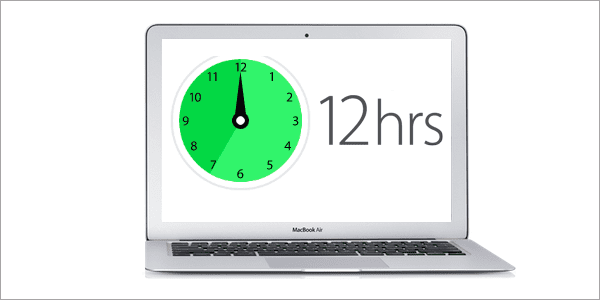
Hvis du er den stolte eieren av en MacBook, så vet du det mens Apples bærbare batterier kan vare ganske lang, hvert ekstra minutt du kan klemme ut av MacBook når den er koblet fra er ekstremt verdifulle.
Heldigvis tilbyr Apple et bredt sett med verktøy innen OS X som du kan bruke for å optimalisere batteribruken på MacBook-en din uten å måtte installere tredjepartsprogramvare.
La oss ta en titt på noen tips du kan bruke akkurat nå for å få mest mulig ut av MacBook-batteriet.
1. Vis batteriprosenten
Akkurat som på iPhone, kan du aktivere dette alternativet for å vite nøyaktig hvor mye juice som er igjen på MacBook-batteriet. For å aktivere batteriprosentindikatoren klikker du ganske enkelt på batteriikonet øverst til høyre på MacBook-skjermen (på menylinjen) og velger Vis prosentandel alternativ.
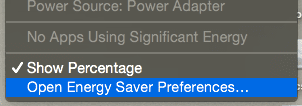
Les dette:Vår ultimate guide til OS X Yosemite for en Mac-nybegynner. Utrolig innhold i fantastisk design.
2. Sjekk batteritilstanden med bare ett klikk
Dette er et veldig hendig verktøy tilgjengelig i OS X Yosemite som svært få brukere vet om. Bare gå og klikk på batteriikonet på menylinjen, og MacBook-en vil vise gjeldende batteristatus.
Under ideelle forhold vil du se ordet Normal, noe som indikerer at alt er i orden med Apples bærbare. Men som du ser i skjermbildet nedenfor, kan du noen ganger se en advarselsmelding som Servicebatteri eller Bytt snart.
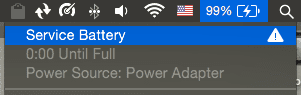
Hvis du ser denne typen meldinger, må du kanskje ta med MacBook-en din til service, siden batteriet allerede er for gammelt eller lider av en annen type problem.
3. Administrer lysstyrken på skjermen og tastaturet
Akkurat som vi rådet da vi skrev om hvordan spare batteri på iPhone, vil MacBook-en også ha stor nytte av en svakere skjerm. Husk at skjermen er den største enkeltstående batteritømmeren på nesten alle enheter. Og når det gjelder MacBooks, gir batteriet lysstyrke ikke bare til skjermen, men også til tastaturet, som selv om det definitivt er praktisk, vil tømme batteriet raskere hvis det ikke er under tilsyn.
For å kontrollere skjermens lysstyrke, bruk F1 eller F2 tastene på tastaturet. Eller hvis du har et annet oppsett, trykk og hold nede Fn tasten før du bruker disse andre tastene.
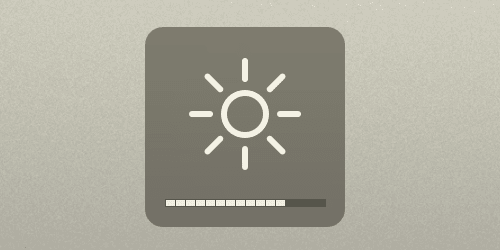
I tillegg kan du deaktivere MacBooks automatiske lysstyrkefunksjon ved å gå til Systemvalg, velge Vise, og deretter fjerne merket for det.
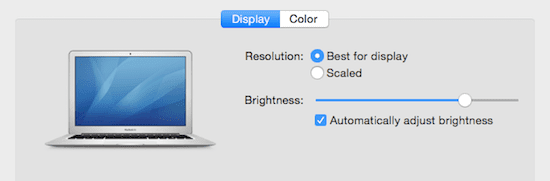
For tastaturets lysstyrke, bruk F5 eller F6 tastene på tastaturet (eller trykk på Fn nøkkel på forhånd).
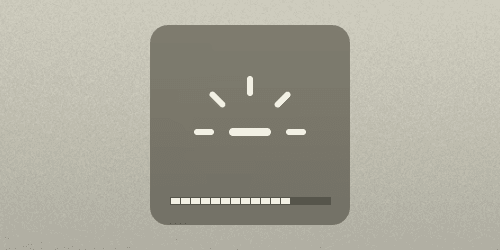
Akkurat som med MacBook-skjermen kan du også deaktivere den automatiske lysstyrken til tastaturet i Tastatur alternativer innenfor Systemvalg.
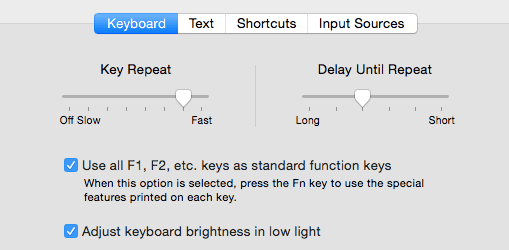
4. Bruker du Bluetooth?
Bluetooth er en så allestedsnærværende teknologi at de fleste av oss bruker den uten å tenke på det. Men hvis du har et trådløst tastatur, mus, høyttaler, hodetelefoner eller annet tilbehør som kobles til din MacBook trådløst, så bruker du definitivt bluetooth, som tapper batterilevetiden.
Den ideelle løsningen på dette ville være å deaktivere bluetooth helt fra menylinjen. Men hvis du definitivt trenger ett eller to tilbehør, sørg for at du kobler fra et annet som du ikke bruker ved å klikke på bluetooth-ikonet på menylinjen, velge det og klikke på Koble fra.
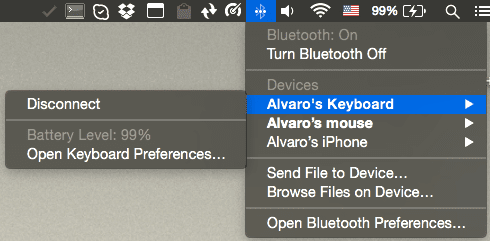
Og der går du. Begynn å prøve disse tipsene nå og nyt en utvidet batterilevetid på din MacBook.
Hva med deg? Har du noen andre batterisparetips til oss? Del dem i kommentarene nedenfor!
Sist oppdatert 3. februar 2022
Artikkelen ovenfor kan inneholde tilknyttede lenker som hjelper til med å støtte Guiding Tech. Det påvirker imidlertid ikke vår redaksjonelle integritet. Innholdet forblir objektivt og autentisk.



